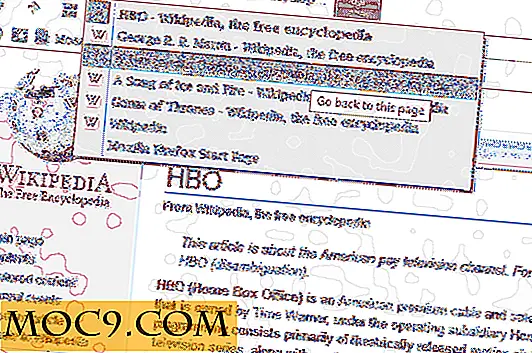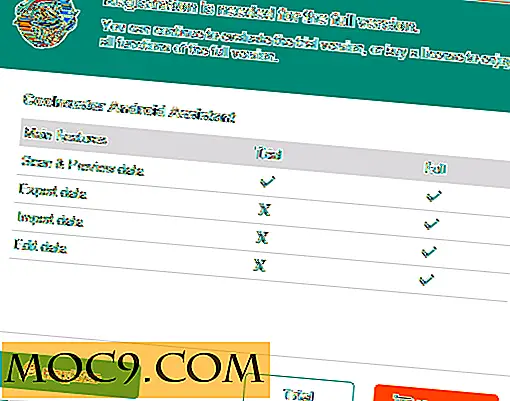Όλα όσα πρέπει να ξέρετε για το DNF Package Manager
Το πρόγραμμα Fedora ανακοίνωσε ότι ο διαχειριστής πακέτων "yum" θα αντικατασταθεί από το "Dandified Yum" (dnf). Οι εργασίες άρχισαν τον Ιανουάριο του 2012, όταν διαγράφηκε από το yum. Διατέθηκε για πειραματική χρήση στο Fedora 18 και έχουν ξεκινήσει εργασίες για να καταστούν ο προεπιλεγμένος διαχειριστής πακέτων για το Fedora 22.
Πολλές διανομές Linux (όπως το Red Hat Enterprise Linux, το CentOS και το Fedora Core) χρησιμοποιούν τη μορφή του Red Hat Package Manager (RPM) για τη διανομή αρχείων προγράμματος, τεκμηρίωσης και άλλων στοιχείων εφαρμογών. Είναι σαν ένα συμπιεσμένο αρχείο που μπορεί να εκτελέσει σενάρια πριν και μετά την εγκατάσταση, καθώς και να καθορίσει διαφορετικά bits των μεταδεδομένων, συμπεριλαμβανομένης μιας λίστας πακέτων που πρέπει να προεγκατασταθούν.
Τα πακέτα RPM δεν θα εγκατασταθούν εκτός εάν έχουν εγκατασταθεί όλα τα απαιτούμενα πακέτα. Για να επιλύσετε αυτές τις εξαρτήσεις, το Fedora και άλλες διανομές, χρησιμοποιήστε το Yellowdog Updater (Modified) ή το yum για να εκτελέσετε αυτόματα την ανάλυση εξάρτησης και να εγκαταστήσετε τα απαραίτητα πακέτα καθώς και τα πακέτα τα οποία με τη σειρά τους βασίζονται. yum μπορεί επίσης να πραγματοποιεί αυτόματα ενημερώσεις συστήματος, συμπεριλαμβανομένης της απαραίτητης ανάλυσης εξάρτησης, καθώς και πακέτα απεγκατάστασης.
Ως διχάλα yum, ο dnf είναι ένας διαχειριστής αποθετηρίων, αλλά χρησιμοποιεί την "libsolv" για την επίλυση εξάρτησης και τη βιβλιοθήκη "hawkey" για να παρέχει απλοποιημένα AP και Python API. Για να εγκαταστήσετε το "dnf" στο Fedora (έκδοση 18 ή νεότερη έκδοση), εκτελέστε την ακόλουθη εντολή, ως root:
sudo yum install dnf

Το dnf λειτουργεί με πολύ παρόμοιο τρόπο με το yum (σκόπιμα έτσι). Για να εγκαταστήσετε ένα πακέτο όπως "nano", θα χρησιμοποιούσατε (ως root):
dnf install nano

Για να αναζητήσετε ένα πακέτο, χρησιμοποιήστε την υπο-εντολή "αναζήτηση":
dnf αναζήτηση nano

Για να αναβαθμίσετε όλα τα επί του παρόντος εγκατεστημένα πακέτα στην πιο πρόσφατη έκδοση availbale, χρησιμοποιήστε τα εξής:
αναβάθμιση dnf

Αξίζει να σημειωθεί ότι στο dnf, η κλήση " dnf update " είναι ίδια με την εντολή " dnf upgrade ". Αυτό είναι ελαφρώς διαφορετικό από το yum όπου το " yum upgrade " ήταν ένα ψευδώνυμο για το " yum --obsoletes update ".
Για να καταργήσετε ένα πακέτο από το σύστημά σας, χρησιμοποιήστε την δευτερεύουσα εντολή "αφαίρεση" στο dnf:
dnf αφαιρέστε το nano
Κατά τη διαδικασία εγκατάστασης και αφαίρεσης, θα δημιουργηθούν ορισμένα προσωρινά αρχεία. Για να βεβαιωθείτε ότι αυτά τα αρχεία διαγράφονται όταν δεν χρειάζονται πλέον, χρησιμοποιήστε την υπο-εντολή "καθαρίστε":
dnf καθαρίστε όλα
Η εντολή " clean all " θα πάρει το dnf για να αφαιρέσει τα αρχεία προσωρινής αποθήκευσης που δημιουργούνται από τα μεταδεδομένα του αποθετηρίου, να αφαιρέσει τα τοπικά αρχεία cookie, να αφαιρέσει όλα τα μεταδεδομένα του αποθετηρίου κρυφής μνήμης και οποιαδήποτε προσωρινά αποθηκευμένα πακέτα από το σύστημα. Εάν θέλετε απλώς να καταργήσετε έναν τύπο προσωρινού αρχείου, αντί για όλα αυτά, τότε χρησιμοποιήστε είτε " dbcache ", " dbcache expire-cache ", " metadata " ή " packages " αντί για "όλα".
Για παράδειγμα, για να καταργήσετε τα προσωρινά αποθηκευμένα πακέτα από το σύστημα, χρησιμοποιήστε τα εξής:
dnf clean packages
Αν πρέπει να ξέρετε από πού προέρχεται ένα συγκεκριμένο αρχείο, μπορείτε να χρησιμοποιήσετε την υπο-εντολή "παρέχει":
Το dnf παρέχει / usr / bin / less

Η έξοδος δείχνει ότι το "μικρότερο" δυαδικό αρχείο που βρίσκεται στο "/ usr / bin" προέρχεται από το αντίστοιχο πακέτο "less".
Για να μάθετε περισσότερες πληροφορίες σχετικά με ένα πακέτο, το dnf έχει μια υπο-εντολή που ονομάζεται "info" η οποία εμφανίζει μια περιγραφή και ορισμένες συνοπτικές πληροφορίες σχετικά με το πακέτο που ζητήσατε. Για παράδειγμα, για να μάθετε περισσότερα σχετικά με το πακέτο "λιγότερο", χρησιμοποιήστε:
dnf info λιγότερο

Το Fedora 22 πιθανόν να κυκλοφορήσει κάποια στιγμή στα μέσα του 2015. Μέχρι τότε, μπορείτε να εξοικειωθείτε με την εντολή dnf. Εάν έχετε πρόβλημα με κάποιο από τα παραπάνω παραδείγματα, χρησιμοποιήστε την παρακάτω ενότητα σχολίων και θα δούμε αν μπορούμε να βοηθήσουμε.

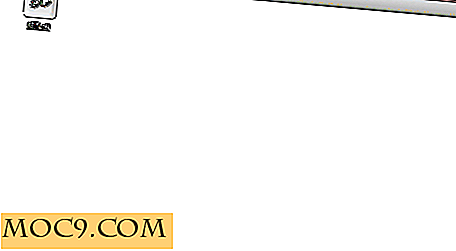


![Είναι αξίζει τον κόπο να Jailbreak ή Root το Smartphone σας; [Ρωτήστε τους συγγραφείς]](http://moc9.com/img/Jailbreak-Spirit.jpg)